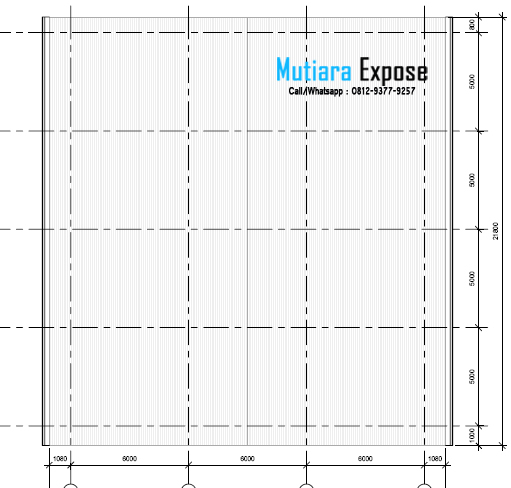Pada software Revit terutama pada versi 2016 keatas, fungsi pemodelan struktur sudah tersedia sebagai pendukung pemodelan BIM untuk bangunan. Tulisan ini akan membahas tool-tool komponen atau elemen struktural yang disediakan mulai dari pondasi, kolom, balok, hingga plat lantai.
Langsung saja buka software revit lalu kita buat file baru dengan memilih template struktur
Langsung saja buka software revit lalu kita buat file baru dengan memilih template struktur
Perhatikan bahwa secara default posisi lantai yang aktif berada di Level
2, kita akan membuat kolom & pondasi, jadi aktifkan view Level
1
Buat Grid dengan memilih tab structure, di kolom Datum sebelah kanan pilih Grid
Gariskan Grid dengan mengklik dari kanan ke kiri dan secara otomatis
akan terisi dengan angka 1 .
Bisa dilanjutkan atau dicopy dengan jarak seperti dibawah
Sebelum membuat pondasi, kita perlu mengatur view Range. Atur Bottom offset agar lebih turun, misal -1200. Begitu pula dengan view depth misal -1800
Untuk membuat pondasi, masuk ke tab Structure, pilih Isolated di bagian Foundation
Terdapat pilihan tipe pondasi bawaan dari Revit, Klik Edit Type untuk membuat tipe baru dan mengatur ukurannya, atau Load Family untuk meload jenis lainnya
Height Offset From Level dapat diisi dengan angka minus agar terletak dibawah tanah, misal -1000
Klik lokasi titik untuk menempatkan pondasi. Atau bisa juga berdasarkan grid, pilih At Grids, lalu pilih secara bersamaan grid-grid yang ada. Maka pondasi akan terbentuk pada setiap persimpangan garis Grid.
Setelah terbentuk kita bisa mengurangi pondasi yang tidak kita butuhkan dengan menghapusnya.
Penempatan kolom struktural pada dasarnya sama dengan cara penempatan pondasi,
Hanya saja perlu perhatikan option bar diatas layar kerja, perhatikan tombol Depth, seharusnya
diganti dengan Height, lalu di tombol sebelahnya pilih batas atas kolom, misal Level 2
Perhatikan jika opsi tetap pada Depth, maka kolom akan turun kebawah, bukan keatas.
Perhatikan juga jendela properties, lihat tipe kolom yang disediakan. Terlihat tipe kolom yang disediakan yaitu UC-Universal Columns
sebagai bawaan family standar. Jika ingin membuat profil lainnya ataupun kolom beton bisa pilih Load Family, lalu cari ke Structural Columns, pilih dari yang disediakan.
Pilih Concrete untuk membuat kolom beton, misal pilih Rectangular Column jika sudah klik open. Jika memilih kolom baja buka folder Steel lalu pilih profil baja yang diinginkan
Untuk menempatkan kolom dapat mengklik dilayar, atau menggunakan pilihan At Grids seperti cara menempatkan pondasi. Perhatikan untuk kolom maupun balok baja, tampilan standar akan berupa garis tunggal, ubah detail level ke Fine untuk menampilkan ukuran tebal baja sebenarnya.
Setelah penempatan kolom menggunakan At Grids, kolom-kolom yang tidak diperlukan bisa dihapus
Klik tool Beam di
Tab Structure, lalu ada pilihan line untuk menggariskan, pilihan Load Family untuk mengambil jenis family lain, dan On Grids untuk membuat balok berdasarkan Garis Grid
Pemilihan Grid untuk menempatkan Balok.
Klik grid yang ingin ditempatkan balok diantara kolom, klik centang hijau diatas untuk Finish
Hasil penempatan balok pada grid yang sudah terdapat kolom-kolom
Menggunakan nilai yang berbeda untuk Start Level Offset dengan End Level Offset dapat berguna untuk membuat balok yang miring
Properties Balok
Start Level Offset : Ketinggian titik awal
End Level Offset : Ketinggian titik akhir
Cross Section Rotation : Memutar profil balok
Y Justification : Posisi centerline balok secara horisontal
Z Justification : Posisi centerline balok secara vertikal
Offset Value : Selisih dari centerline
Lantai struktural merupakan lantai yang memiliki kekuatan menahan beban. Lantai ini
biasanya dibentuk dari beton dengan tulangan atau wiremesh. Cara membuat lantai struktural
sama dengan lantai arsitektural, hanya tool lantai struktural berada di tab struktural.
Masuk ke Tab Structure, klik Floor untuk membuat lantai struktural. Lalu akan muncul menu sketch untuk membentuk boundary line, terdapat pilihan berupa line, rectangle,
circle, polygon, dsb.
Menu properties untuk floor.
Terdapat pilihan type dimana secara default terdapat type yang sudah disediakan program Revit.
Dengan mengklik nama tipe akan muncul tipe-tipe lantai struktural yang terdapat pada file project.
Pilih salah satu tipe, kemudian klik Edit Type untuk membuat tipe baru dan mengatur propertiesnya.
Pada tabel susunan material lantai, ganti material dengan klik By Category di kolom Material, klik tombol dibagian sudut, lalu akan terbuka jendela pemilihan material. Cari material “Concrete
Cast in Place atau Concrete Cast in
Situ. Gunakan material tersebut atau klik kanan - duplicate dengan memberi nama baru misalnya Beton Lantai, atau Beton Dak.
Pada bagian kiri terdapat pilihan material dengan nama masing-masing, kita dapat menggunakan material yang disediakan atau membuat sendiri dengan menduplikasi dari yang memiliki kemiripan karakteristik.
Karakteristik material dapat dilihat pada bagian kanan jendela material. Terlihat di tab Graphics ada bagian shading yang merupakan tampilan warna permukaan material.
Surface Pattern : Merupakan arsiran pada permukaan benda
Cut Pattern : Merupakan arsiran ketika benda terpotong di gambar denah, section, maupun gambar 3d dengan section box
Tempatkan span direction disalah satu sebagai arah bentangan utama kekuatan lantai. Span Direction secara otomatis terbentuk pada garis pertama pembuatan sketch lantai struktural.
Klik finish atau centang hijau di menu sketch, lalu lantai struktural akan terbentuk. Perhatikan, area sketch didalam area lantai akan menjadi lubang atau void.
Membuat Beam Sistem
Deretan balok-balok dengan ukuran dan jarak yang sama dapat dibuat menggunakan tool beam system.
Beam system ini dapat digunakan untuk membuat :
-Pembalokan lantai atas,
-Gording atau reng pada rangka atap
-Rangka plafon
Untuk membuat Beam System dapat menggunakan tool Beam System di Tab Structure. Jika sudah terdapat balok utama yang berseberangan, Beam System dapat dibuat dengan otomatis. Namun jika belum ada balok utama, bisa menggunakan sketch area yang akan diisi dengan Beam System.
Akan muncul pilihan untuk menggariskan area yang akan diisi oleh Beam System. Gunakan Line, Rectangle,
Arc, dsb sesuai kebutuhan.
Opsi properties Beam System
Pengaturan penting untuk Beam System terdapat pada menu Pattern antara lain :
Layout Rule :
Fixed Distance = Menggunakan jarak fix antar balok. Jarak ini selalu tetap sesuai dengan yang kita input à Fixed Spacing akan muncul dibawah menu ini jika kita menggunakan opsi ini, isi fixed spacing dengan jarak fix yang kita inginkan.
Fixed Number = Menggunakan metode jumlah, dari jarak yang ada akan dibagi sesuai dengan jumlah yang kita isikan à Number of lines akan muncul dibawah menu ini kalau kita menggunakan opsi ini, isi number of lines dengan jumlah balok yang kita inginkan.
Maximum Spacing = Jarak maksimum, ini yang sering dipakai karena balok akan terbagi rata dengan jarak maksimum yang kita isi
Beam Type : Disini kita menentukan jenis balok yang akan mengisi Beam Systemnya. Pilihan jenis balok akan ada jika family nya sudah terlebih dahulu di load.
Untuk Load jenis-jenis balok klik Tab Menu Insert
- Pilih Load Family
Masuk ke folder Library, pilih Structural Framing, lalu pilih diantara jenis-jenis material balok seperti Steel untuk Baja, Concrete untuk Beton, dsb. Lalu pilih beberapa family nya untuk di-Load ke File Project.
Pilih beberapa dari family yang telah terdapat di library dengan menggunakan tombol Shift atau Ctrl di keyboard. Jika sudah klik Open. Setelah diload, baru family-family balok akan masuk ke dalam file Project dan dapat kita pilih untuk digunakan dalam Beam System.
Untuk membuat beam system secara otomatis, buat dulu balok induknya dengan layout persegi panjang ukuran 8000 x 12000 mm
Klik Beam System di
menu Structure, lalu pilih Automatic Beam
System. Layout Rule arahkan ke Maximum Spacing, isi dengan 1700
Dengan menggunakan Automatic Beam
System, kita dapat membuat rangkaian balok dengan hanya mengklik salah satu balok induk. Ini dilakukan hanya untuk menentukan arah utama beam system. Perhatikan perbedaan pemilihan balok induknya.
Setelah di klik, beam system akan terbentuk sesuai jenis dan arah nya.
Rangkaian beam system akan terbentuk dengan jarak yang sudah ditetapkan
Beam system juga bisa dibentuk menggunakan cara sketch, dengan memilih Sketch Beam System setelah mengklik tombol Beam System.
Tombol-tombol opsi yang sama dengan yang terdapat pada jendela properties juga dapat ditemukan di option bar
.
Perhatikan juga Beam Direction yang merupakan arah utama rangkaian beam system. Arah ini dapat dirubah dengan mengklik tool Beam Direction lalu pilih sisi lain untuk dijadikan arah beam yang lain.
Menempatkan pembebanan (Load)
Software Autodesk Revit yang kita gunakan untuk pemodelan elemen-elemen Structure dari pondasi hingga balok hanya berfokus pada pemodelan komponen hingga rebarnya. Namun kita tidak bisa menggunakannya untuk menganalisa gaya & momen-momen struktural. Jadi setelah pemodelan dilakukan menggunakan Revit, model yang dibuat perlu dianalisa menggunakan software analisis struktur seperti SAP2000, ETABS, atau Robot Structural
Analysis.
Namun di pemodelan Revit yang kita buat, khususnya di versi Revit 2020 dapat kita berikan pembebanan agar informasi beban dapat dicantumkan untuk kemudahan perhitungan selanjutnya.
Untuk pembebanan akan dibahas pada postingan selanjutnya.